Wielu z nas musi wysyłać i odbierać dokumenty pocztą elektroniczną w formacie pdf. Zdarza się jednak, że otrzymany lub wysłany dokument używa czcionek, których odbiorca nie posiada w systemie. Może to zmienić oryginalny układ układu. Najlepszym rozwiązaniem zachowania oryginalnego wyglądu dokumentu PDF jest konwersja tekstu na zakrzywione linie. Możesz opanować tę technikę, korzystając z tych instrukcji.
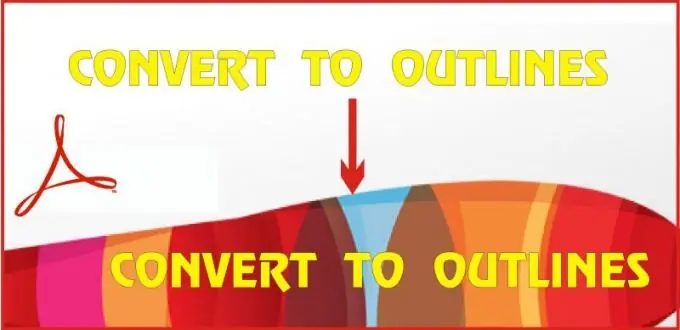
Czy to jest to konieczne
- • Komputer osobisty z zainstalowanym oprogramowaniem Adobe Acrobat Pro w wersji 7 lub nowszej.
- • Dokument w formacie pdf.
Instrukcje
Krok 1
Otwórz dokument w programie Adobe Acrobat Pro. W menu przejdź do zakładki Dokument, następnie wybierz z listy Tło, a na liście rozwijanej Dodaj/Zastąp
Krok 2
Program wyświetli okno z ustawieniami, w którym wykonaj następujące czynności: wybierz ustawienie Od koloru w polu Źródło i kliknij pole wyboru. Możesz również użyć ustawienia Z pliku, określając lokalizację pliku na komputerze. Ustaw krycie na 0%. Aby później skorzystać z tych ustawień, zapisz je w górnej części okna, nadając im np. nazwę „Przekształć w krzywe”
Krok 3
Kolejnym krokiem jest wybranie z menu zakładki Zaawansowane, z rozwijanej listy wybierz Print Production i już w niej Flattener Preview
Krok 4
W wyświetlonym oknie ustawień ustaw maksymalne zrównoważenie rastra-wektora Równowaga rastra / wektora - 100%. Ustaw rozdzielczość grafiki liniowej i tekstu na 2400, a rozdzielczość gradientu i siatki na 330 ppi. Pamiętaj, aby zaznaczyć pole wyboru Konwertuj cały tekst na konspekt. Aby użyć tych ustawień w przyszłości, zapisz je również stąd, przypisując nazwę w oknie Preset. W razie potrzeby przypisz zakres stron dokumentu do zapisania w postaci zakrzywionych linii. Wartość domyślna to bieżąca strona. Najpierw kliknij przycisk Zastosuj, a następnie kliknij OK
Krok 5
Aby zachować dokument w nienaruszonym stanie, zapisz nowo utworzony z tekstem przekonwertowanym na krzywe pod nową nazwą.






